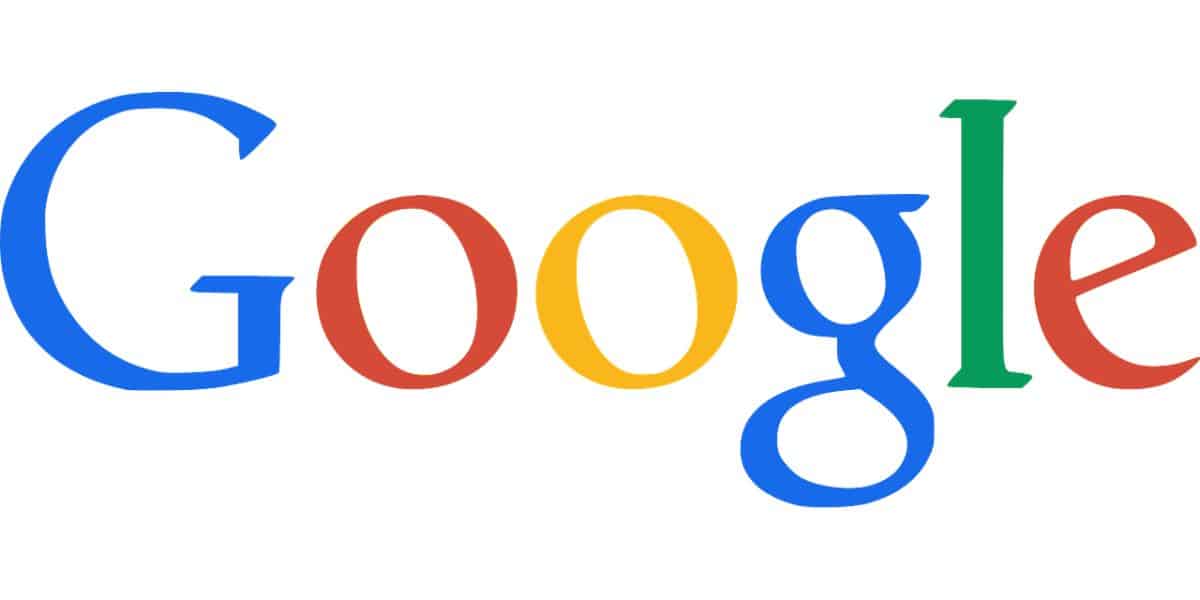
Idan kana ɗaya daga cikin waɗanda ke amfani da Google Docs don aiki rubuta labarai, rahotanni ko duk wata takarda da kuke buƙatar kasancewa a hannu a kowane lokaci, tabbas za ku taɓa yin hakan Kun ci karo da tambayar yadda ake saka taken a cikin Google Docs.
Tun da ba ma so a bar ku da wannan shakku, yau za mu mai da hankali a kansa don ku san yadda za ku yi kuma kada ku ba ku matsala. Don haka fara aiki?
Menene Google Docs
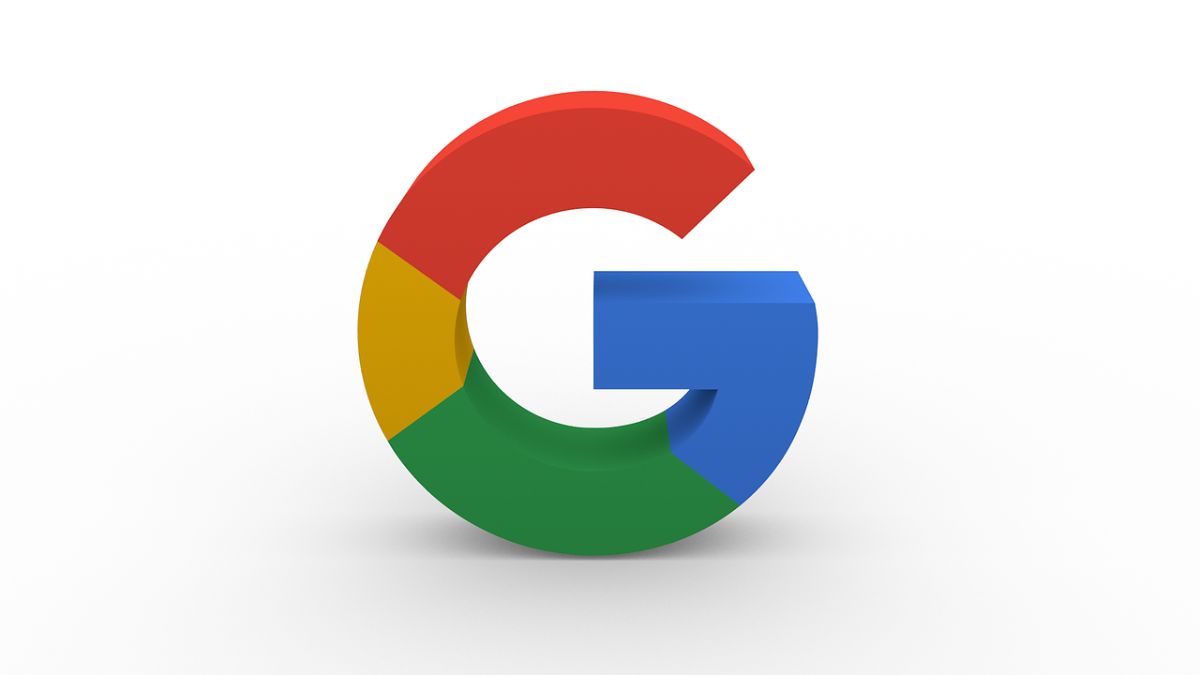
Da farko, bari mu gaya muku game da Google Docs. Yana ɗaya daga cikin kayan aikin da kuke da shi don samun imel ɗin Gmail tun, tare da shi, kuna da damar zuwa Drive kuma daga cikin takaddun da zaku iya ƙirƙira akwai Docs. Gaskiya editan rubutu ne a cikin salon Word, LibreOffice ko OpenOffice, amma tare da fa'idar cewa, duk inda kuka shiga, idan kuna da damar yin amfani da Drive, zaku sami damar yin amfani da duk takaddun da kuke da su da waɗanda kuke aiki da su.
A matsayin editan rubutu, Kuna iya yin kusan komai da wannan, gami da shigar da hotuna. Koyaya, lokacin da suke buƙatar samun taken, abubuwa suna ɗan rikitarwa. Ba da yawa ba.
Yadda ake saka taken a cikin Google Docs
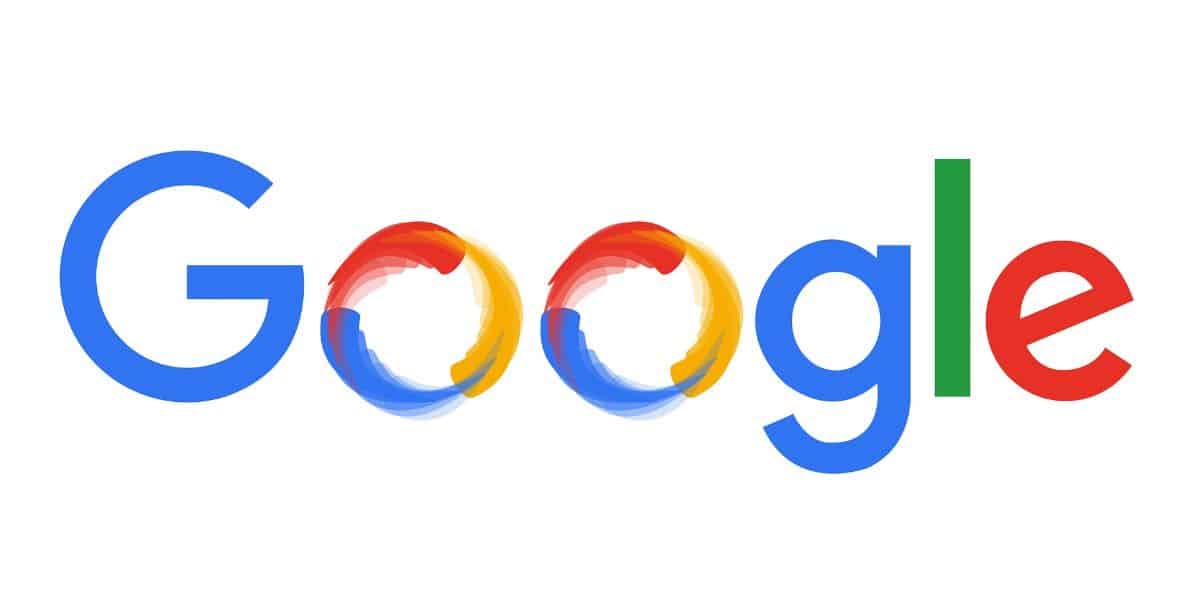
Idan kuna son sanya taken a cikin Google Docs amma ba ku san yadda ake yi ba, to za mu ba ku makullin. Za ku ga cewa, a cikin ɗan gajeren lokaci, ku yi shi kamar abin da ya fi dacewa a duniya.
Sanya hoto
Kamar yadda kuka riga kuka gani, Google Docs shirin girgije ne, don haka don saka hotuna kuna buƙatar fara loda su.
Wannan shine abu mafi sauƙi don yin, kuma ba zai ɗauki lokaci mai yawa ba. Dole ne kawai ku buɗe takaddun Google Docs inda kuke son saka wannan hoton, kuma je zuwa Saka / Hoto. Wannan zai buɗe menu na ƙasa don yanke shawarar inda za ku shigo da hoton daga, idan daga kwamfutarka, daga gidan yanar gizo, a Drive, a cikin Hotuna, tare da url na wannan hoton ko amfani da kyamara. Mun yanke shawarar loda shi daga kwamfutar.
Don haka, allon yana buɗe mana don zaɓar hoton. Danna kan wanda muke so kuma za a ƙara shi ta atomatik zuwa takaddar.
Yanzu, idan ka duba da kyau, wannan yana bayyana ba tare da rubutu ba, kuma ko da ka kalli kayan aikin da hoton ya ba ka. ba za ku same shi ba.
Abin da ya kamata ku sani shi ne Akwai hanyoyi guda huɗu don sanya taken a cikin Google Docs, ko da da gaske ba ka yi magana a kai ba. Muna gaya muku.
Hanya mafi sauki
Bari mu fara da mafi sauki sashi don saka shi. Kuma shi ne ya ƙunshi loda hoton kuma, idan ka duba da kyau, idan an saka shi a cikin takaddar ana nuna shi kuma a kasa kuna samun wasu akwatuna. Na farko, wanda aka ba da shi ta hanyar tsoho, shine "a kan layi" kuma a wannan yanayin, idan muka bar shi haka, zai ba mu damar rubuta a ƙasa. Yanzu dole ne kawai ku sanya shi a tsakiya kuma zai bayyana yana da taken, ko da yake a gaskiya ba a ƙidaya shi ba.
Wannan ita ce hanya mafi sauƙi don ƙara wannan taken, kuma gaskiyar ita ce ita ce za ta ba ku ƙarancin ciwon kai.
Tare da Maƙerin Bayani
Caption Maker shine ainihin kayan aikin Google Docs kuma dole ne ka shigar da shi daga Kasuwar Wurin Aiki na Google.
Da zarar kana da shi, Dole ne kawai ku je zuwa takaddun Docs, kuma a can zuwa Ƙara-kan / Mai yin magana / Gida.
Menene wannan ƙaramin shirin yake yi? To, idan kun danna zaɓuɓɓuka (Nuna zaɓuɓɓuka) Zai ba ka damar "subtitle" hoton, wanda shine sanya taken a cikin Google Docs. Dole ne kawai ku keɓance shi kuma zai kasance a shirye don nunawa.
Wani lokaci yana iya ba ku matsala, amma kusan ko da yaushe saboda browser da ake amfani da shi (wani lokaci akwai rashin jituwa). Hakanan, ba koyaushe ba ne mai sauƙi samun wannan plugin ɗin.
Amfani da tebur
Wannan hanya ta ɗan fi rikitarwa fiye da waɗanda suka gabata, ammaA lokaci guda zai zama sauƙin fahimta.
Ya ƙunshi, kamar yadda sunansa ya nuna. don saka, maimakon hoton, tebur. Sanya cewa yana da ginshiƙi guda ɗaya da layi biyu.
A cikin layin farko dole ne ka saka hoton. Wannan ba zai yi wahala ba tunda ana yin ta kamar yadda muka faɗa muku a baya.
Yanzu, A cikin layi na biyu dole ne ku rubuta taken hoton da kuke so. Kuma zai kasance
Tabbas, a yanzu za ku ce tebur yana bayyane amma ... menene idan muka shigar da tsarin kuma mu cire layin daga bayyane? Ba wanda zai yi tunanin akwai tebur, ko kuma mun yi amfani da wannan don sanya taken a cikin Google Docs.
Amfani da zane daga Google Docs

Wannan ita ce hanya mafi rikitarwa akwai., aƙalla farko. Amma mun bayyana muku shi don ku fahimce shi kuma ku sami damar gwadawa.
Abu na farko shine sanya siginan kwamfuta inda kake son hoton. Yanzu, je zuwa Saka / Zane / Sabo. Maimakon saka hoton, abin da muke yi shine saka zane.
A cikin menu na daftarin aiki, zaku sami maballin da ke cewa "hoto". Idan kun danna, zaku sami zaɓuɓɓuka da yawa don loda wannan hoton. Zaɓi wanda ya fi dacewa da ku kuma za ku loda hoton, ku tsaya a cikin zane.
Kusa da wannan maɓallin kuna da akwatin rubutu, ko akwatin rubutu. Abin da ya ba mu sha'awa ke nan domin a nan ne za mu sanya taken. Danna kan shi kuma zana akwatin rubutun da za ku iya rubutawa a ƙasan hoton.
A ƙarshe, kawai za ku adana ku rufe kuma duk abin da kuka yi zai bayyana a cikin takaddar ku, wannan lokacin a, duka taken da hoton sun haɗu tare.
Kamar yadda kuke gani, akwai zaɓuɓɓuka daban-daban don sanya taken a cikin Google Docs. Dole ne kawai ku zaɓi wanda ya fi dacewa da ku kuma ku bi umarnin. Wataƙila Google Docs zai ƙara wannan fasalin ta atomatik akan lokaci, amma a yanzu, ana iya yin shi ta hanyoyin da muka nuna muku.